Das Picture-Control-Werkzeug (Flexible Farbe)
Wenn Sie [Flexible Farbe] für Picture Control auswählen, können Sie auf sehr freie Art eine Vielzahl von Anpassungen vornehmen. Mit NX Studio können Sie Ihre bevorzugten Bildverarbeitungseinstellungen erstellen, diese als benutzerdefinierte Picture-Control-Konfigurationen speichern und in Ihre Kamera importieren, um Bilder mit einer einzigartigen Ausstrahlung zu erschaffen. [Flexible Farbe] verfügt über die Optionen [Farbmischer] und [Color Grading] zusätzlich zu den Parametern von [Erweiterte Einstellungen], sodass Sie den Farbeindruck intuitiv ändern können.
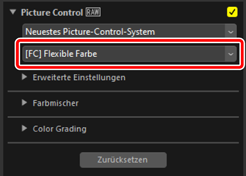
»Flexible Farbe«
Um [Flexible Farbe] für Picture Control verwenden zu können, müssen alle nachstehenden Bedingungen erfüllt sein.
- Die Bilder sind im SDR-Tonmodus aufgenommen.
- Die Bilder sind mit einer Kamera aufgenommen, welche die neuesten Picture-Control-Konfigurationen unterstützt (Bilder mit der Option für den Farbverarbeitungsprozess fest auf [Kompatibel mit Kamera]), oder bei den Bildern ist der Farbwiedergabeprozess auf [Neuestes Picture-Control-System] eingestellt.
Bei benutzerdefinierten Picture-Control-Konfigurationen beachten, die auf »Flexible Farbe« basieren
- Nur Kameras, die [Flexible Farbe] unterstützen, können diese benutzerdefinierten Picture-Control-Konfigurationen importieren.
- Benutzerdefinierte Picture-Control-Konfigurationen, die auf [Flexible Farbe] basieren, lassen sich auf der Kamera nicht verändern.
Schaltfläche »Zurücksetzen«
Klicken Sie auf die Schaltfläche [Zurücksetzen], um [Erweiterte Einstellungen], [Farbmischer] und [Color Grading] auf deren Standardwerte zurückzusetzen.
»Erweiterte Einstellungen«
Stellen Sie die Picture-Control-Parameter ein.
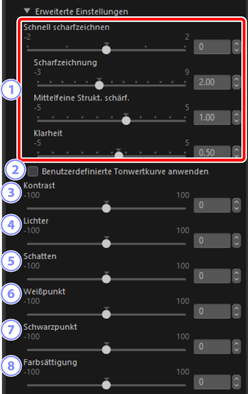
[Schnell scharfzeichnen]
Bildbereiche, die Kontraste enthalten, werden geschärft.
- Das Einstellen von [Schnell scharfzeichnen] verändert gleichzeitig [Scharfzeichnung], [Mittelfeine Strukt. schärf.] und [Klarheit] für ausgewogene Ergebnisse. Wählen Sie höhere Werte für mehr Schärfe und niedrigere Werte für mehr Weichheit.
[Scharfzeichnung], [Mittelfeine Strukt. schärf.] und [Klarheit] werden jeweils auf unterschiedliche Strukturfeinheiten im Bild angewandt. Jede Option kann einzeln eingestellt werden.
- [Scharfzeichnung]: Die Scharfzeichnung wirkt auf feine Strukturen.
- [Mittelfeine Strukt. schärf.]: Die Scharfzeichnung wird auf Strukturen angewandt, die gröber sind als die von [Scharfzeichnung] beeinflussten und feiner als die von [Klarheit] beeinflussten.
- [Klarheit]: Die Scharfzeichnung wird auf stärkere Konturen angewandt. Feine Umrisse und die Helligkeit und der Kontrast des Bildes insgesamt bleiben unberührt.
[Benutzerdefinierte Tonwertkurve anwenden]
- Wählen Sie diese Option, um eine benutzerdefinierte Tonwertkurve anzuzeigen, mit der Sie den Kontrast und die Tonwertkurve (Helligkeit) für die aktuell gewählte Picture-Control-Konfiguration verändern können (0 Benutzerdefinierte Tonwertkurve benutzen).
[Kontrast]
- Ändert den Gesamtkontrast des Bildes. Wählen Sie niedrigere Werte für weniger Kontrast, höhere Werte für mehr Kontrast aus. Dieser Parameter lässt sich nicht verändern, wenn das Bild mit einer benutzerdefinierten Tonwertkurve bearbeitet wurde.
[Lichter]
- Bestimmen Sie die Helligkeit in den hellen Bereichen des Bildes (Lichter). Wählen Sie höhere Werte, um Lichter heller zu machen, oder niedrigere Werte, um sie dunkler zu machen. Holen Sie damit in hellen Bereichen mehr Details hervor oder machen Sie diese Bildpartien noch heller. Dieser Parameter lässt sich nicht verändern, wenn das Bild mit einer benutzerdefinierten Tonwertkurve bearbeitet wurde.
[Schatten]
- Bestimmen Sie die Helligkeit in den dunklen Bereichen des Bildes (Schatten). Wählen Sie höhere Werte, um Schatten heller zu machen, oder niedrigere Werte, um sie dunkler zu machen. Holen Sie damit in dunklen Bereichen mehr Details hervor oder machen Sie diese Bildpartien noch dunkler. Dieser Parameter lässt sich nicht verändern, wenn das Bild mit einer benutzerdefinierten Tonwertkurve bearbeitet wurde.
[Weißpunkt]
- Stellen Sie ein, wie hell die hellsten Bildbereiche sein sollen. Wählen Sie höhere Werte, um Lichter heller zu machen, oder niedrigere Werte, um sie dunkler zu machen. Verringern Sie die Helligkeit von weißen Bereichen oder sorgen Sie für strahlende Helligkeit. Dieser Parameter lässt sich nicht verändern, wenn das Bild mit einer benutzerdefinierten Tonwertkurve bearbeitet wurde.
[Schwarzpunkt]
- Stellen Sie ein, wie hell die dunkelsten Bildbereiche sein sollen. Wählen Sie höhere Werte, um Schatten heller zu machen, oder niedrigere Werte, um sie dunkler zu machen. Erhöhen Sie die Helligkeit von dunklen Bereichen oder sorgen Sie für satte Schwärze. Dieser Parameter lässt sich nicht verändern, wenn das Bild mit einer benutzerdefinierten Tonwertkurve bearbeitet wurde.
[Farbsättigung]
- Regelt die Intensität der Farben. Wählen Sie niedrigere Werte für gedecktere Farben und höhere Werte für kräftigere Farben aus.
»Farbmischer«
Den Farbton für acht verschiedene Farben im Bild anpassen. Dazu lassen sich die Parameter [Farbe], [Farbton], [Chromazität] und [Helligkeit] verstellen. Die verfügbaren Optionen variieren mit dem ausgewählten Parameter.
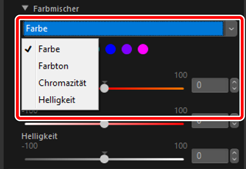
[Farbe]
Klicken Sie auf eine der acht Farben, um deren [Farbton], [Chromazität] und [Helligkeit] zu verändern.
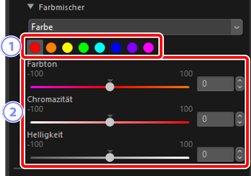
Farbauswahl
- Klicken Sie auf die Farbe, die Sie im Bild verändern möchten. In der oberen rechten Ecke wird eine gelbe Markierung für die veränderte Farbe angezeigt.
[Farbton]/[Chromazität]/[Helligkeit]
- Nehmen Sie Einstellungen für Farbton, Chroma (Sättigung) und Helligkeit der ausgewählten Farbe vor.
[Farbton]
Ändern Sie den Farbton der jeweiligen Farbe. Hier spiegelt sich auch das Resultat der Änderung wider, wenn der Parameter [Farbton] unter [Farbe] verstellt wurde.
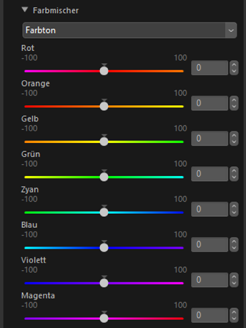
[Chromazität]
Ändern Sie die Chromazität (Sättigung) der jeweiligen Farbe. Hier spiegelt sich auch das Resultat der Änderung wider, wenn der Parameter [Chromazität] unter [Farbe] verstellt wurde.
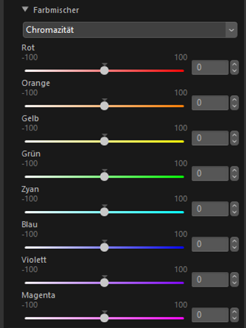
[Helligkeit]
Ändern Sie die Helligkeit der jeweiligen Farbe. Hier spiegelt sich auch das Resultat der Änderung wider, wenn der Parameter [Helligkeit] unter [Farbe] verstellt wurde.
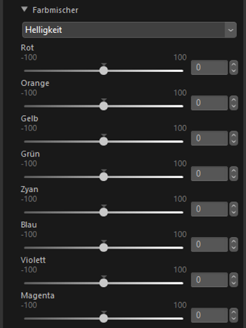
»Color Grading«
Ändern Sie die Farbtöne für die Lichter, Mitteltöne und Schatten mit [Farbton] und [Chromazität], oder die Helligkeit mit [Helligkeit]. Wählen Sie Farben intuitiv mit dem Farbrad aus.
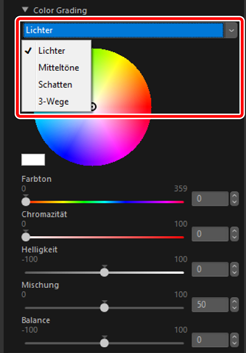
[Lichter]/[Mitteltöne]/[Schatten]
Farbton und Helligkeit lassen sich für Lichter, Mitteltöne und Schatten anpassen. Wählen Sie die anzuwendende Farbe über das Farbrad und die Schieberegler [Farbton] und [Chromazität] aus.
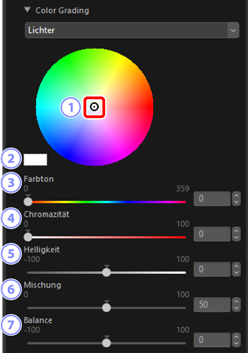
Anfasser des Farbrads
- Um eine Farbe auf das Bild anzuwenden, klicken Sie in das Farbrad oder ziehen am Anfasser. Die Schieberegler [Farbton] und [Chromazität] bewegen sich mit dem Anfasser.
Ausgewählte Farbe
- Zeigt die aktuell mit dem Anfasser des Farbrads oder den Schiebereglern [Farbton] und [Chromazität] ausgewählte Farbe an. Die Helligkeit steht fest auf 100 und ändert sich auch dann nicht, wenn Sie den Schieberegler [Helligkeit] verstellen.
[Farbton]
- Wählen Sie eine Farbe aus. Der Anfasser des Farbrads bewegt sich mit dem Schieberegler.
[Chromazität]
- Passen Sie die Chromazität für den ausgewählten Farbton an. Der Anfasser des Farbrads bewegt sich mit dem Schieberegler.
[Helligkeit]
- Ändern Sie die Helligkeit.
[Mischung]
Regeln Sie den Grad der Überlappung von [Lichter], [Mitteltöne] und [Schatten]. Erhöhen Sie den Wert [Mischung] für weichere Übergänge zwischen den für die Helligkeitsbereiche eingestellten Farben. Durch das Verringern des Werts werden die für die Helligkeitsbereiche eingestellten Farben weniger von den Farben der jeweils anderen Bereiche beeinflusst.
- Der Wert [Mischung] gilt gemeinsam für [Lichter], [Mitteltöne], [Schatten] und [3-Wege]. Durch Verstellen des Werts bei [Lichter] werden auch die Werte bei [Mitteltöne], [Schatten] und [3-Wege] verändert.
[Balance]
Verändern Sie die Balance zwischen Lichtern und Schatten. Wählen Sie höhere (positive) Werte, um den Wirkungsbereich für die Lichter zu erweitern, niedrigere (negative) Werte, um den Wirkungsbereich für die Schatten zu erweitern.
- Der Wert [Balance] gilt gemeinsam für [Lichter], [Mitteltöne], [Schatten] und [3-Wege]. Durch Verstellen des Werts bei [Lichter] werden auch die Werte bei [Mitteltöne], [Schatten] und [3-Wege] verändert.
[3-Wege]
Verändern Sie zur gleichen Zeit den Farbton für [Lichter], [Mitteltöne] und [Schatten].
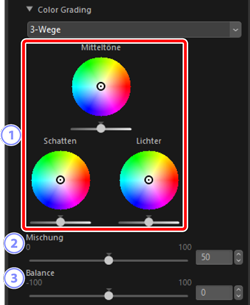
Farbrad/Helligkeitsregler
Farbräder für [Lichter], [Mitteltöne] und [Schatten].
- Verschieben Sie den Anfasser des Farbrads, um eine Farbe auszuwählen.
- Ändern Sie die Helligkeit mit dem Schieberegler unter jedem Farbrad.
[Mischung]
Regeln Sie den Grad der Überlappung von [Lichter], [Mitteltöne] und [Schatten]. Erhöhen Sie den Wert [Mischung] für weichere Übergänge zwischen den Farbeinstellungen für die jeweiligen Helligkeitsbereiche. Durch das Verringern des Werts werden die Farbeinstellungen für die jeweiligen Helligkeitsbereiche weniger von den Farben der anderen Bereiche beeinflusst.
- Der Wert [Mischung] gilt gemeinsam für [Lichter], [Mitteltöne], [Schatten] und [3-Wege]. Durch Verstellen des Werts bei [3-Wege] werden auch die Werte bei [Lichter], [Mitteltöne] und [Schatten] verändert.
[Balance]
Verändern Sie die Balance zwischen Lichtern und Schatten. Wählen Sie höhere (positive) Werte, um den Wirkungsbereich für die Lichter zu erweitern, niedrigere (negative) Werte, um den Wirkungsbereich für die Schatten zu erweitern.
- Der Wert [Balance] gilt gemeinsam für [Lichter], [Mitteltöne], [Schatten] und [3-Wege]. Durch Verstellen des Werts bei [3-Wege] werden auch die Werte bei [Lichter], [Mitteltöne] und [Schatten] verändert.
